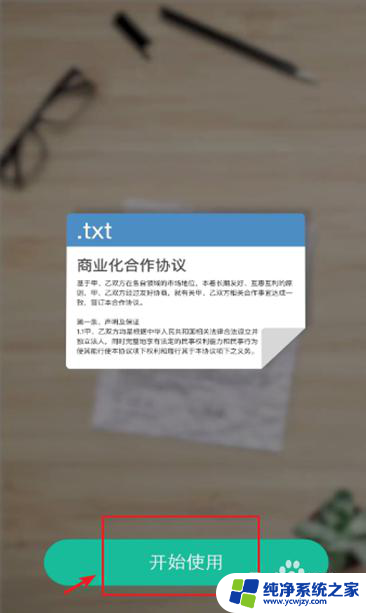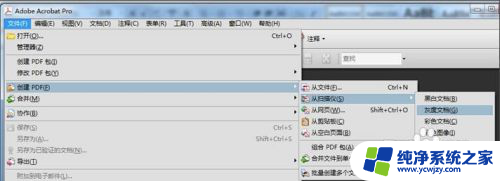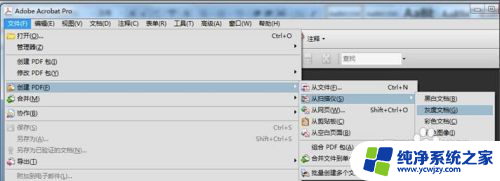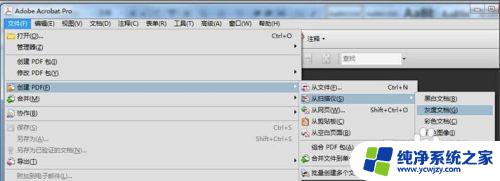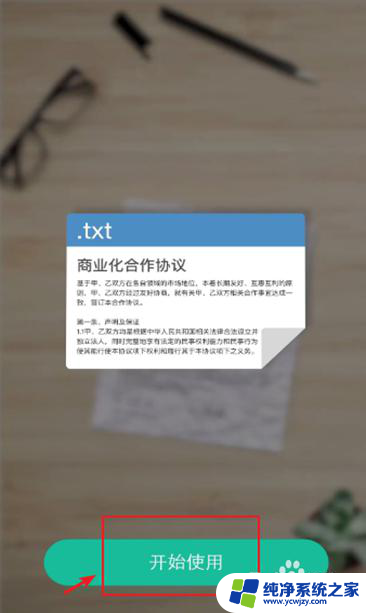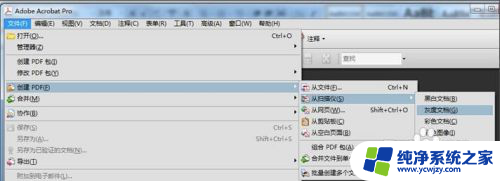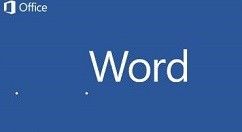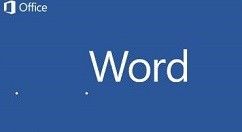如何用打印机扫描纸质文件为电子版
更新时间:2024-04-06 17:56:41作者:jiang
随着科技的不断发展,纸质文档的数字化已成为现代办公环境中必不可少的一部分,打印机作为常见的办公设备之一,不仅可以将电子文档打印成纸质文件,还具备将纸质文件转化为电子版的功能。通过简单的操作步骤,我们可以轻松地将纸质文档扫描为电子文档,实现了信息的快速传输和存储。本文将介绍如何使用打印机进行纸质文档的扫描,并将其转化为电子版,为我们的工作和生活带来便利。
步骤如下:
1.文档放入扫描仪
把我们想要扫描的文件,放入的打印机的扫描仪里面。然后合好盖子。

2.控制面板
用鼠标点击电脑左下角的开始键,选择右侧的控制面板,点击进入。
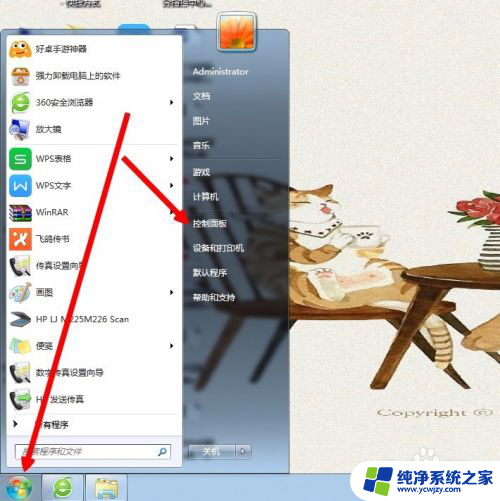
3.设备和打印机
在控制面板的很多选项中,找到设备和打印机,点击进入。
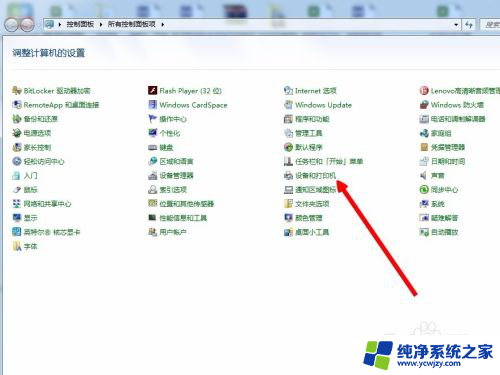
4.开始扫描
用鼠标右键点击我们的打印机图标,选择开始扫描。
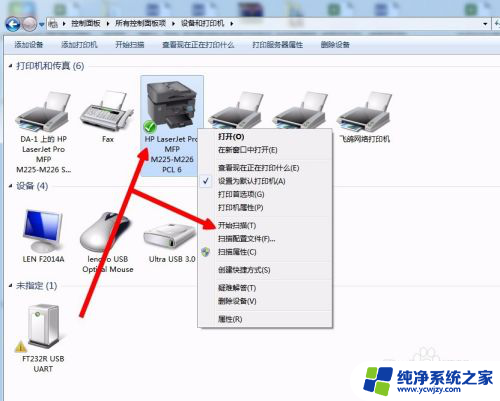
5.扫描配置
在配置页面,我们可以选择配置文件。图片格式和图片分辨率,然后点击开始扫描。
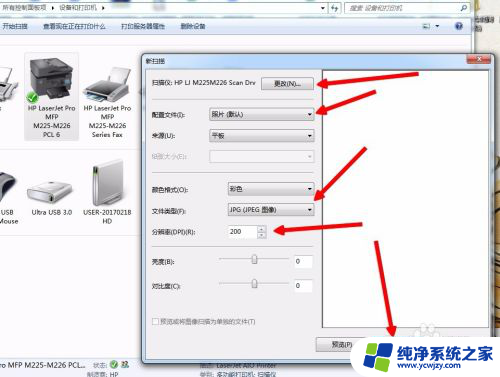
6.扫描完成
扫描完成后,会自动打开文件夹。就可以看到我们扫描得到的文件了。
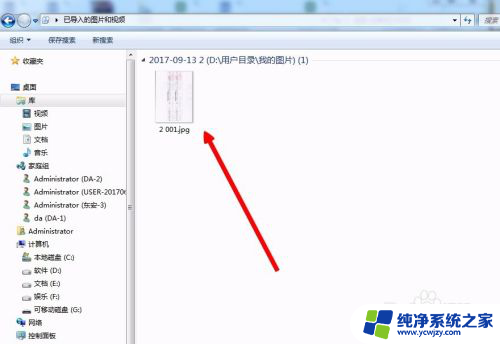
以上是如何使用打印机将纸质文件扫描为电子版的全部内容,如果你遇到类似情况,请参考我的方法来处理,希望对大家有所帮助。